 Beim Hochladen von Dateien in den vSphere Web Client,Es wird eine Meldung angezeigt, dass zuerst das "Client Integration Plug-in" installiert werden muss,Nach der Installation habe ich mich jedoch erneut bei vSphere Web Client angemeldet,Wenn Sie auf das Symbol zum Hochladen der Datei klicken,Die Meldung, dass ich das "Client Integration Plug-in" installieren soll, wird weiterhin angezeigt。
Beim Hochladen von Dateien in den vSphere Web Client,Es wird eine Meldung angezeigt, dass zuerst das "Client Integration Plug-in" installiert werden muss,Nach der Installation habe ich mich jedoch erneut bei vSphere Web Client angemeldet,Wenn Sie auf das Symbol zum Hochladen der Datei klicken,Die Meldung, dass ich das "Client Integration Plug-in" installieren soll, wird weiterhin angezeigt。
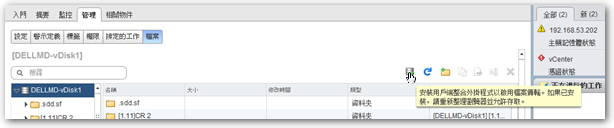
Wenn dieses Problem schon einmal aufgetreten ist,Versuchte ein paar Mal ohne Erfolg,Einfach aufgeben und über vSphere Client hochladen,Aber ich hatte nicht erwartet, dass dieses Problem mich dazu bringt, es zu sagen vCenter Server Appliance 從 5.5 Upgraden auf 6.0 wann,0xc0000018 Fehler in fileTransfer.exe aufgetreten,Also musste ich dieses Problem beheben。
Wenn das "Client Integration Plug-in" nicht installiert wurde,Der Cursor bewegt sich zum Symbol der hochgeladenen Datei,Es wird “Installieren Sie das Client-Integrations-Plug-In, um die Dateiübertragung zu aktivieren。Wenn bereits installiert,Bitte aktualisieren Sie Ihren Browser und erlauben Sie den Zugriff。”
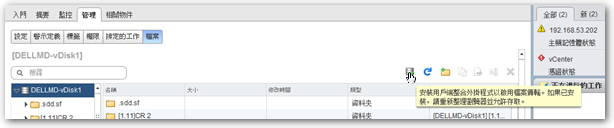
Nach der Installation,Beim erneuten Aufrufen des vSphere Web Client,Eine Meldung bezüglich der Link- und VMware-Plugin-Einstellung wird angezeigt,Und nachdem ich das Setup beendet habe,Es wird weiterhin eine Meldung angezeigt, in der ich aufgefordert werde, das Plug-In im obigen Bild zu installieren。
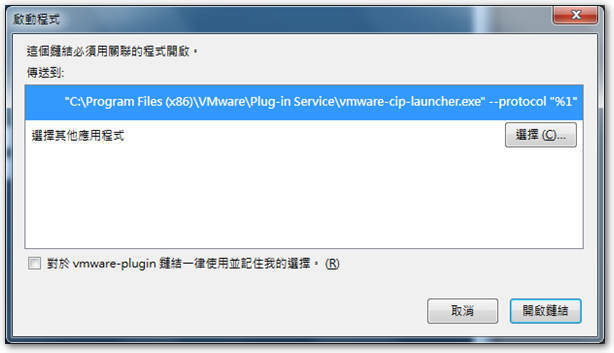
Dann habe ich im VMware-Forum Internetnutzer gefunden Beschreibung von xtRaVx,Eigentlich, weil ESXi Server keine FQDN-Beziehung festlegt,Es scheint, dass, wenn der lokale Computer Dateien überträgt,Es ist erforderlich, den ESXi-Host über die FQDN-Adresse zu finden,Beim Upgrade ist vCSA enthalten,Die RPM-Datei des Computers wird auch an die vCSA-VM übertragen, um über die FQDN-Adresse bereitgestellt zu werden,Also, wenn die FQDN-Adresse falsch ist,Verursacht einen Fehler。
Der FQDN von ESXi wird wie folgt eingestellt (Es wird empfohlen, dass jeder):
◎ Klicken Sie auf ESXi Server,Gehen Sie der Reihe nach zu "Konfiguration" - "DNS und Routing" - "Bearbeiten"。
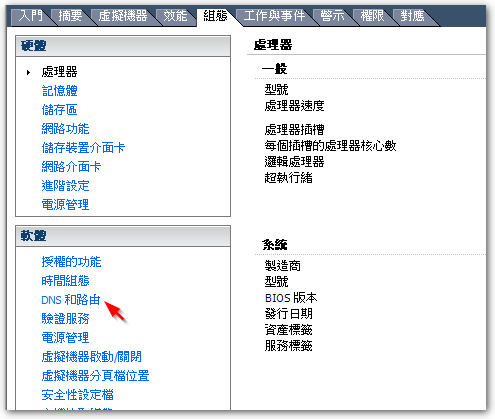
◎ Geben Sie die Domäne für den ESXi-Host ein,Denken Sie auch daran, die entsprechende Auflösung in Ihrem DNS-Server festzulegen,Stellen Sie sicher, dass ESXi.abc.com.tw Ihren ESXi-Host anpingen kann。
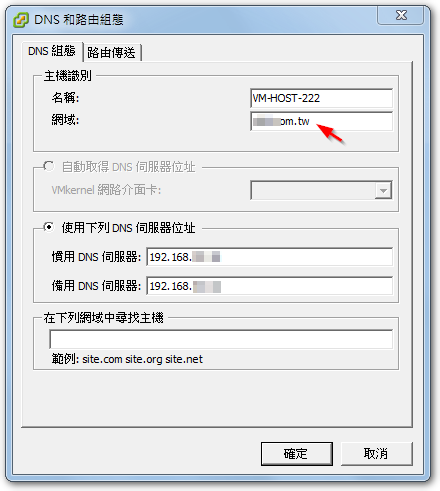
◎ Nach Abschluss der entsprechenden Einstellungen,Geben Sie den vSphere Web Client erneut ein ,Wenn sich der Cursor zum Symbol für die Upload-Datei bewegt,Wird auftauchen"Laden Sie die Datei in den Datenspeicher hoch"'S Nachricht。Nachdem Sie bestätigt haben, dass dieses integrierte Plug-In ordnungsgemäß funktioniert,Wenn Sie vCSA aktualisieren möchten, können Sie auch ein Upgrade durchführen。
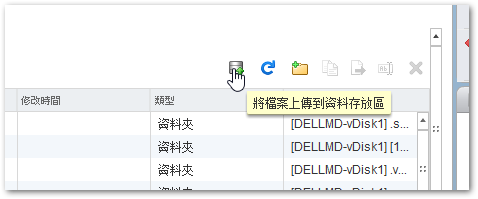
Referenz [link]
- Dateiübertragungsfehler vom vsphere-Webclient zum … – VMware Technology Network VMTN
- Aktualisieren Sie die vCenter Server Appliance 5.5 至 6.0 | Alt Sen Chang Tan
















